Word中轻松打造专业三线表的步骤指南
在Word中制作三线表,是一种将表格数据以清晰、简洁方式呈现的方法,尤其适用于学术论文、报告和各类正式文档。三线表以其独特的边框设计——仅包含上框线、下框线及表头下框线,有效减少了视觉干扰,使得数据更加突出易读。下面,我们将逐步介绍如何在Word中制作三线表,同时兼顾内容结构的合理性、关键词的布局及密度,以确保文章既符合用户阅读体验,又具有良好的搜索引擎友好度。
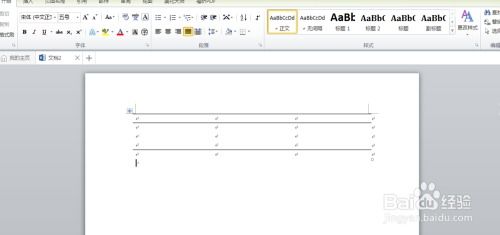
一、创建表格基础
首先,打开Word文档,进入文档编辑界面。在菜单栏中找到“插入”选项卡,点击后选择“表格”选项。根据需要,选择合适的行数和列数,比如一个典型的5行8列的表格,这些数值可以根据实际数据进行调整。点击后,一个带有默认边框的表格即会出现在文档中。
二、调整表格格式
1. 边框设置
创建表格后,我们需要对边框进行特别处理,以符合三线表的标准。选中整个表格,转到“设计”选项卡(或在旧版本中可能是“开始”选项卡下的“段落”组),点击“边框”按钮,选择“边框和底纹”选项。在弹出的对话框中,进行以下设置:
边框样式:选择适合文档风格的线条样式。
颜色和宽度:通常,上、下边框线选择较粗的宽度,如1.5磅,而表头下框线可以选择稍细的宽度,如0.5磅或0.75磅,具体依据单位或学校的要求。
应用范围:首先,点击“全部”或“表格”,将上、下边框线设置为较粗。然后,仅选中表头下方的行,再次打开“边框和底纹”对话框,仅选中“下框线”,并设置为较细的宽度。
2. 对齐方式
为了美观和易读性,应确保表格内容对齐。选中整个表格,在“布局”选项卡中选择合适的对齐方式,如水平居中对齐,以保证表格在页面中的均衡分布。
三、优化表头与内容
1. 表头设计
在表格的第一行输入表头信息,如“序号”、“名称”、“数值”等。为表头设置合适的字体和字号,通常比表格内容稍大或加粗,以突出其重要性。
2. 内容填充
在表格的其余部分填入具体数据或内容。确保数据的准确性和一致性,同时也要注意内容的逻辑性和可读性。
四、添加辅助元素(可选)
根据需要,可以在表格中添加一些辅助线或标记,如高亮、阴影等,以提高数据的可理解性。但需注意,这些元素应不影响三线表的基本结构,避免过度装饰导致视觉混乱。
五、注意事项
关键词布局:在文章中自然融入“Word制作三线表”、“表格边框设置”、“数据对齐”等关键词,但避免堆砌,保持语句通顺。
关键词密度:合理控制关键词出现的频率,避免过高或过低,以符合搜索引擎优化(SEO)的要求。
原创度:虽然本文基于常见操作进行介绍,但在表达方式和细节描述上尽量保持个性化,以体现原创性。
内容结构:按照“创建表格基础”、“调整表格格式”、“优化表头与内容”、“添加辅助元素(可选)”的顺序组织内容,逻辑清晰,层次分明。
六、结语
通过上述步骤,您可以在Word中轻松制作出符合规范的三线表。三线表以其简洁明了的特点,在各类正式文档中发挥着重要作用。希望本文的介绍能帮助您提高文档制作效率,同时也为您的文档增添一份专业与规范。在实际应用中,根据具体需求灵活调整表格设置,以达到最佳效果。
新锐游戏抢先玩
游戏攻略帮助你
更多+-
02/18
-
02/18
-
02/18
-
02/18
-
02/18









